
由於附帶的只有“TOON Boot 1.5”帶有進度條動畫效果,喜歡嘗鮮的讀者還可以從http://www.wincustomize.com/skins.ASP?library=32下載更多更酷的啟動畫面文件。網站提供的文件大多都在7KB至100KB左右,比起Style XP動辄幾MB夠小巧了吧。下載回來的文件都是以bootskin為後綴名文件,直接雙擊可以另外運行BootSkin程序查看;當然我們還可以在BootSkin程序中點擊菜單“File→Import from file”導入bootskin文件。
在列表中選中一啟動畫面項,單擊“PrevIEw”按鈕可以另外打開一個窗口預覽啟動畫面效果(如圖2所示),按下鍵盤任意鍵或在窗口中單擊即可關閉預覽窗口。如果滿意的話,點擊“Apply”按鈕應用啟動畫面即可,非常簡單吧!
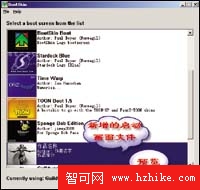
圖2
Do it Myself,自己制作啟動畫面
自己動手制作?不用緊張,其實軟件導入bootskin文件後,會在軟件安裝目錄的“Skin”目錄下生成一個新文件夾(名稱即使用的bootskin文件名),文件夾裡包含的位圖文件和bookskin.ini配置文件(如圖3所示)。打開bookskin.ini配置文件研究一番,其格式非常簡單明了:

現在制作起來就非常簡單了。新建一文件夾,拷貝一張640×480像素的16色位圖文件作背景圖片和一張22×9像素的位圖文件作滾動條圖片(一般是一個按鈕),再從其它Skin文件夾拷貝bookskin.ini文件,打開按上面的格式修改保存。
重新運行軟件,就可以從列表中看到自己剛剛制作的啟動畫面文件(如圖1)。我們還可以把自己制作的啟動畫面打包成bootskin文件上傳發布,方法是點擊菜單“File→Export selected skin to file”即可將列表中選中的項目保存成bookskin文件。
BootSkin
Type=0
Name=″作品名稱″
Author=″作者名字″
Description=″作品簡介″
ProgressBar=Boot.bmp //滾動條圖片路徑
ProgressBarX=241//滾動條圖片X坐標位置,注意不要超過640
ProgressBarY=420//滾動條圖片Y坐標位置,注意不要超過480
ProgressBarWidth=200//滾動條圖片寬度,一般取200
Screen=BackGroup.bmp //背景圖片路徑